
Pengguna win10 kami boleh mengemas kini ke sistem win11 melalui saluran naik taraf yang disediakan oleh Microsoft Jadi bagaimana untuk mengendalikan sistem win7? Kaedah dibawa kepada semua orang.
Cara memasang win11 pada win7:
1. Pertama sekali, jika pengguna win7 kami tidak tertakluk kepada pelan pratonton pengalaman, mereka boleh mendapatkan fail imej sistem win11 dengan mengikuti pemasangan semula sistem satu klik Xiaobai akaun rasmi dan membalas "windows11".
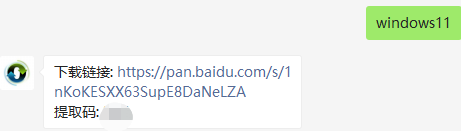
2. Kemudian buka perisian sistem pemasangan semula satu klik Xiaobai, klik Custom Restore, biarkan ia mengimbas fail imej yang dimuat turun, dan kita boleh mengklik untuk memulakan pemasangan.

3. Mula memuat turun sistem pe.
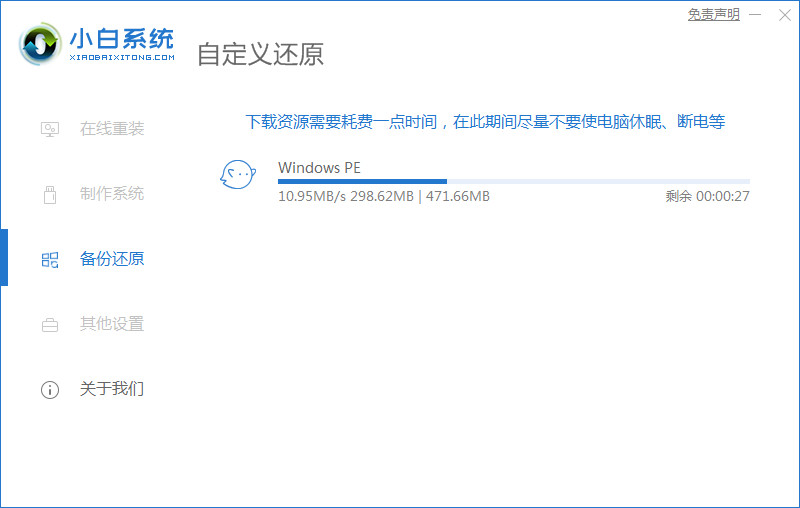
4. Selepas muat turun selesai, klik "Mulakan Semula Sekarang" untuk memulakan semula operasi komputer.
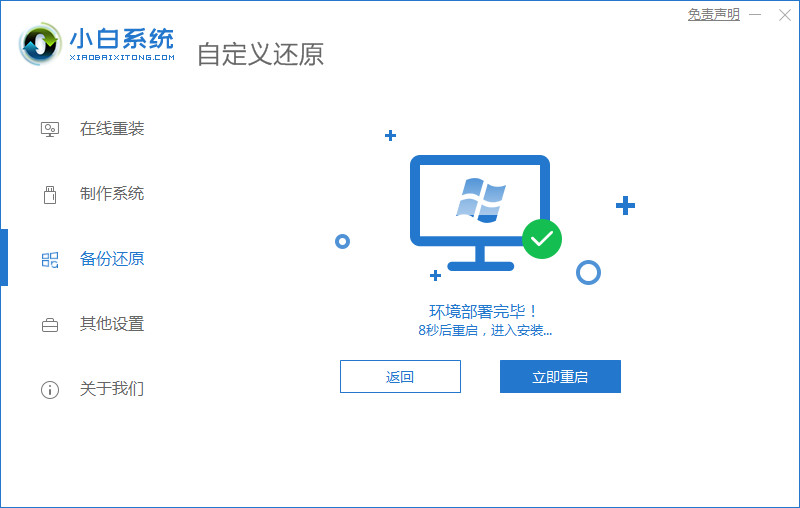
5. Selepas memulakan semula dan memasuki halaman item permulaan, pilih pilihan kedua untuk memasuki sistem pe.
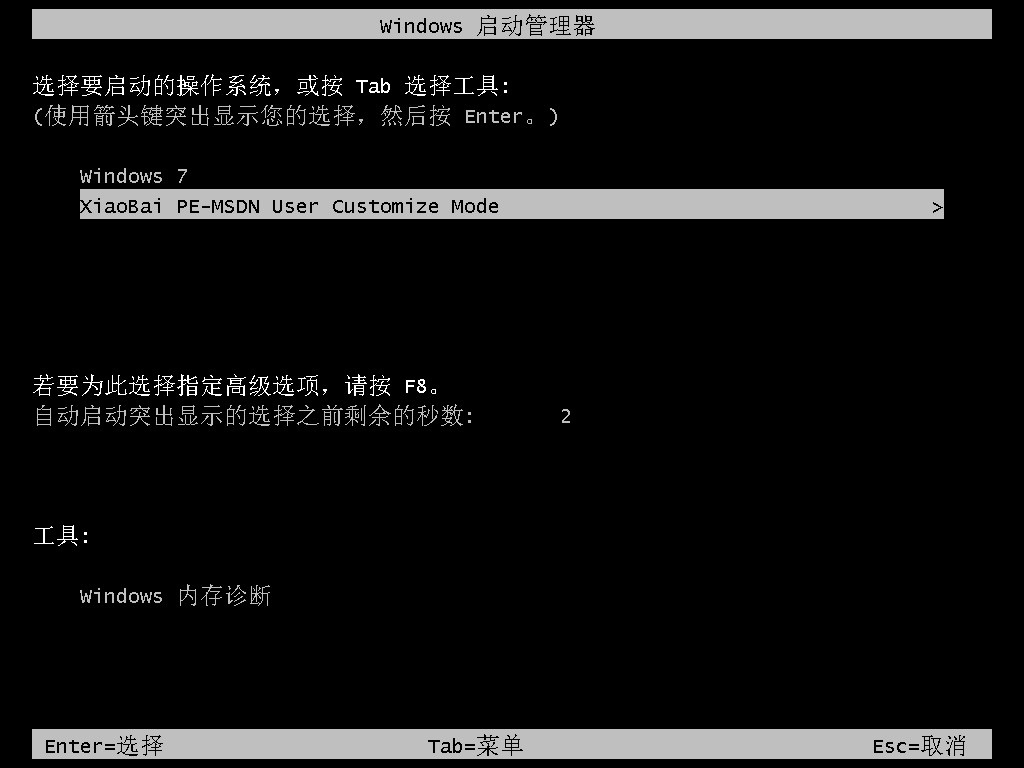
6. Kemudian buka alat pemasangan baru kami dan mula memasang fail imej sistem secara automatik. Kami boleh menunggu dengan sabar untuk pemasangan selesai.
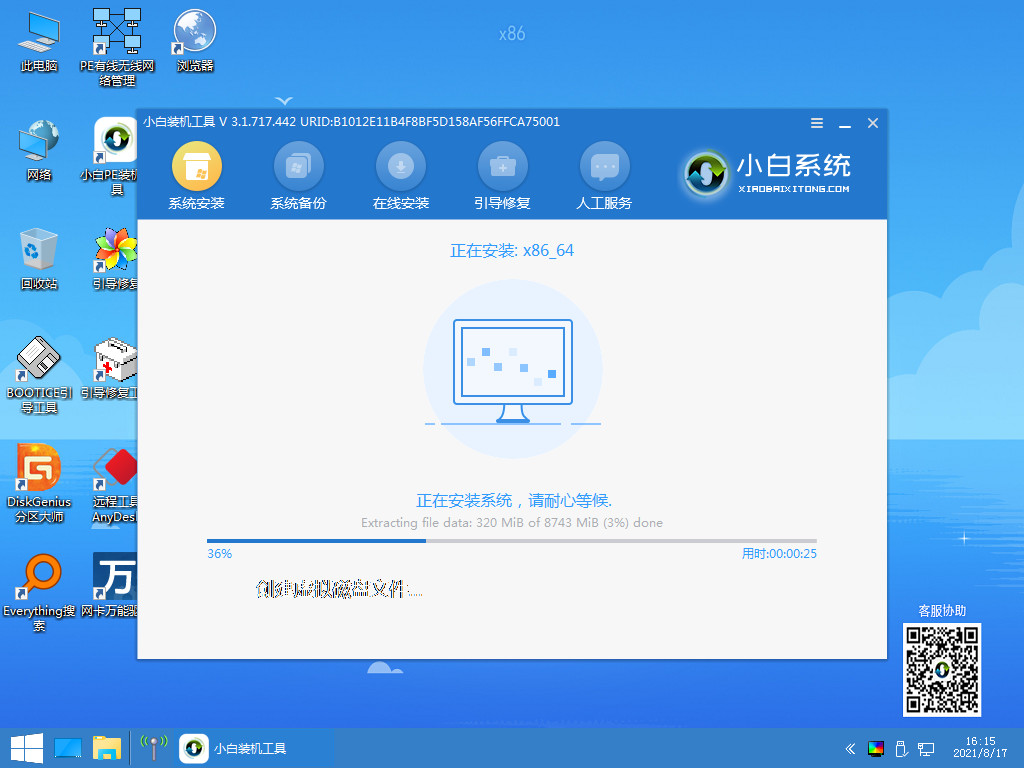
7. Seterusnya, lengkapkan satu siri tetapan asas sendiri.
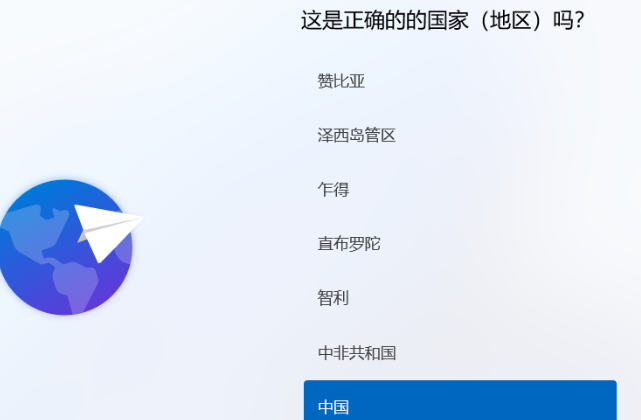
8. Selepas tetapan sistem kami pada asasnya selesai, komputer akan dimulakan semula dan menunggu untuk tempoh yang singkat.

9. Apabila kita memulakan semula dan memasuki halaman sistem baharu, pemasangan selesai.
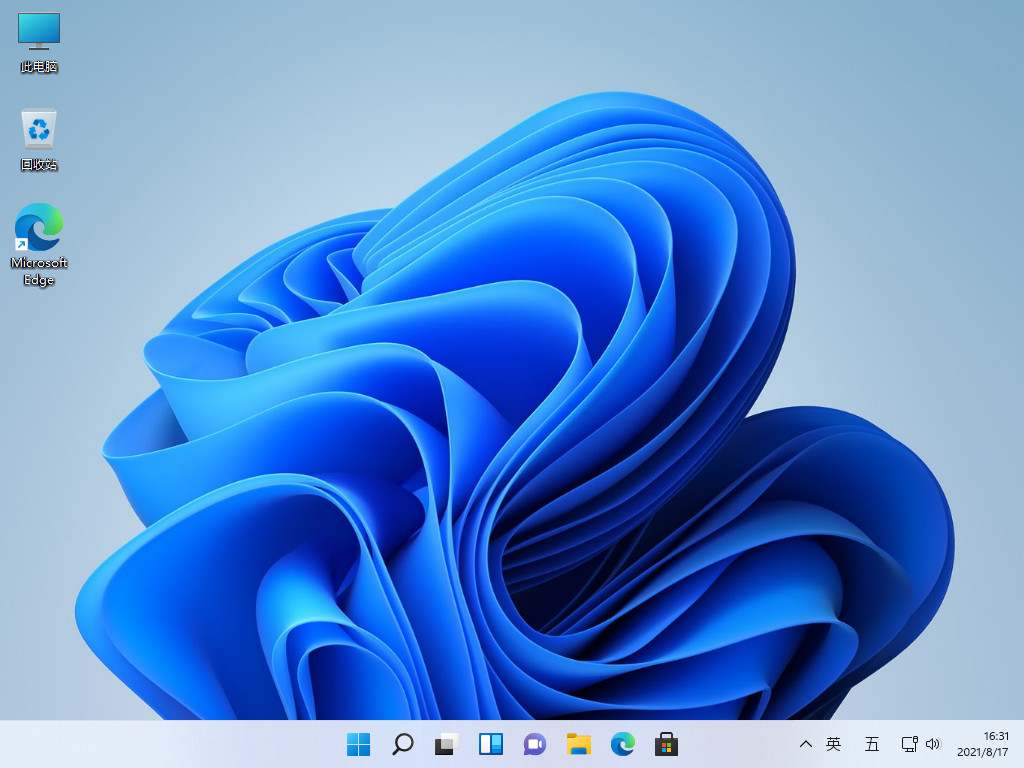
Di atas adalah cara memasang win11 di win7, semoga dapat membantu semua.
Atas ialah kandungan terperinci Ajar anda cara memasang win11 pada win7. Untuk maklumat lanjut, sila ikut artikel berkaitan lain di laman web China PHP!
 Pertanyaan blockchain pelayar Ethereum
Pertanyaan blockchain pelayar Ethereum
 Apakah yang perlu saya lakukan jika iPad saya tidak boleh dicas?
Apakah yang perlu saya lakukan jika iPad saya tidak boleh dicas?
 Formula pilih atur dan gabungan yang biasa digunakan
Formula pilih atur dan gabungan yang biasa digunakan
 langkah perlindungan keselamatan pelayan cdn
langkah perlindungan keselamatan pelayan cdn
 Penyelesaian ralat MySQL 1171
Penyelesaian ralat MySQL 1171
 Perbezaan antara vscode dan vs
Perbezaan antara vscode dan vs
 Namakan semula perisian apk
Namakan semula perisian apk
 Harga terkini riak
Harga terkini riak




